
Заглавная страница Избранные статьи Случайная статья Познавательные статьи Новые добавления Обратная связь FAQ Написать работу КАТЕГОРИИ: ТОП 10 на сайте Приготовление дезинфицирующих растворов различной концентрацииТехника нижней прямой подачи мяча. Франко-прусская война (причины и последствия) Организация работы процедурного кабинета Смысловое и механическое запоминание, их место и роль в усвоении знаний Коммуникативные барьеры и пути их преодоления Обработка изделий медицинского назначения многократного применения Образцы текста публицистического стиля Четыре типа изменения баланса Задачи с ответами для Всероссийской олимпиады по праву 
Мы поможем в написании ваших работ! ЗНАЕТЕ ЛИ ВЫ?
Влияние общества на человека
Приготовление дезинфицирующих растворов различной концентрации Практические работы по географии для 6 класса Организация работы процедурного кабинета Изменения в неживой природе осенью Уборка процедурного кабинета Сольфеджио. Все правила по сольфеджио Балочные системы. Определение реакций опор и моментов защемления |
Лабораторная работа 3. Списки. Автофильтр, сортировка. Функции работы с датой и временемСодержание книги
Похожие статьи вашей тематики
Поиск на нашем сайте Цель работы. Вы научитесь вводить списки (используя форму), а также проводить их обработку, используя возможности фильтров и сортировки. Обратите внимание, что Excel позволяет работать с достаточно большими табличными базами данных, но при этом должны выполняться следующие два условия: 1) имена полей (заголовки) не должны повторяться, 2) не должно быть пустых строк (это будет конец базы данных). Вы научитесь строить точечные диаграммы (графики), а также использовать их возможности по анализу исходных данных. Задание 1. 1. Переименуйте Лист 1 в Исходная таблица.
2. Исходные данные для выполнения лабораторной работы, представлены в виде таблицы представленной ниже. Для этого: 1) Введите в ячейки А1: №, в А2: Ф.И.О.:, в А3: Адрес:, в А4: Телефон:. 2) Встаньте на ячейку А1. 3) Откройте меню Данные > Форма.
4) В открывшемся меню (форме) введите исходные данные в соответствии с заданием (после введения очередной записи необходимо нажимать на кнопку Добавить).
2. Скопируйте созданный лист. 1) щелкните правой кнопкой мыши на его названии Исходная таблица 2) в появившемся меню выберите команду Переместить/Скопировать 3) в появившемся окне в разделе Перед листом: выберите (переместить в конец) и поставьте галочку Создавать копию. 4) нажмите ОК. 3. Удалите Лист 2 и Лист 3, также используя правую кнопку мыши.
5. Перейдите на лист Исходная таблица (2). 1) Выделите таблицу. 2) Вызовите меню Данные > Сортировка. 3) В списке Сортировать по выберите ФИО. 4) Справа выберите По возрастанию. 6. На листе Исходная таблица (3) расположите в порядке возрастания Адреса, аналогичным образом. 7. На листе Исходная таблица (4) расположите в порядке убывания Номера телефонов, аналогичным образом. 8. Перейдите на лист Исходная таблица (5). 1) Встаньте на ячейку А1. 2) Войдите в меню Данные, выполните команду Фильтр > Автофильтр. В заголовках столбцов появятся пиктограммы со стрелками. 3) 4) После этого откроется меню Пользовательский автофильтр в котором необходимо установить следующие параметры: для Ф.И.О. показать только те строки, значения которых начинается с В*.
9. Перейдите на лист Исходная таблица (6) и аналогично, используя функции автофильтра найдите ячейки с адресами, начинающимися с буквы К по С 10. Перейдите на лист Исходная таблица (7) и аналогично, используя функции автофильтра найдите ячейки с номерами телефонов, первая цифра которых начинается с 7. 11. Сохраните книгу. Задание 2. Функции работы с датой и временем Функции работы с датой и временем позволяют анализировать и работать со значениями даты и времени в формулах.
Если функция недоступна, следует установить надстройку "Пакет анализа", а затем подключить ее с помощью команды Надстройки меню Сервис 1. Введите столбец дат.
Для форматирования зайдите Формат - Ячейки. Выберите вкладку число. Выберите числовой формат Дата и соответствующий образец. 2. Для каждой даты из указанного столбца с помощью встроенных функций определите - Год - Месяц - День Результаты оформите в таблицу
|
||||||||||||||||||||||||||||||||||||||||||||||||||||||||||||||||||||||||||||||||||
|
Последнее изменение этой страницы: 2016-09-13; просмотров: 438; Нарушение авторского права страницы; Мы поможем в написании вашей работы! infopedia.su Все материалы представленные на сайте исключительно с целью ознакомления читателями и не преследуют коммерческих целей или нарушение авторских прав. Обратная связь - 3.145.98.189 (0.007 с.) |





 4. Аналогичным образом скопируйте лист Исходная таблица еще 5 раз.
4. Аналогичным образом скопируйте лист Исходная таблица еще 5 раз.
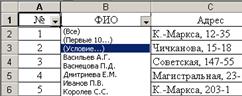 Нажмите на стрелку столбца: Ф.И.О., в открывшемся окне Вам необходимо выбрать опцию Условие.
Нажмите на стрелку столбца: Ф.И.О., в открывшемся окне Вам необходимо выбрать опцию Условие.




